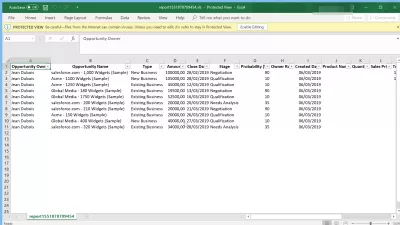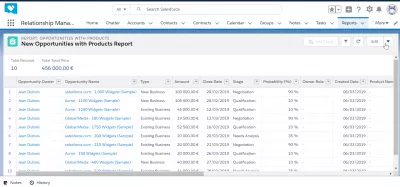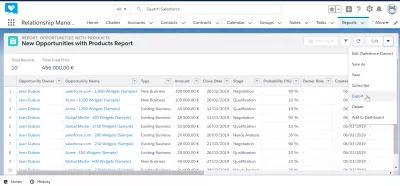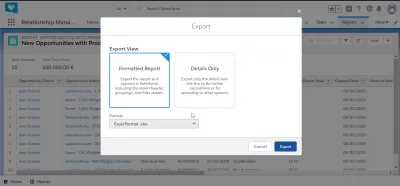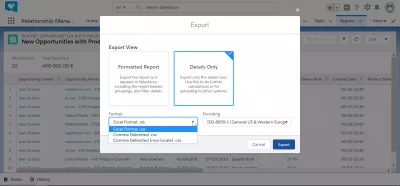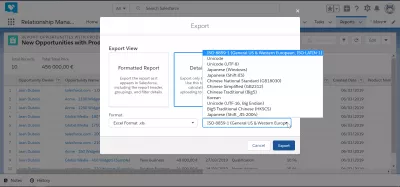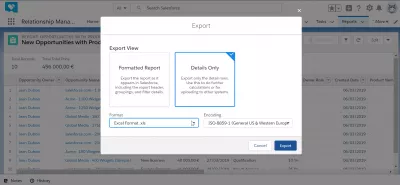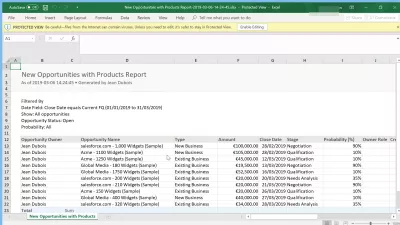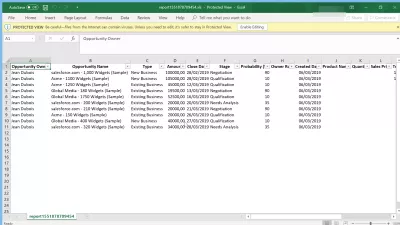Kako mogu izvoziti podatke iz SalesForce u Excel?
Kako izvesti podatke iz SalesForce u Excel?
U mnogim slučajevima može biti korisno izvesti izvještaj SalesForce u Excel, kako bi se podaci podijelili s kolegama ili pripremili prezentacije. Postoje ugrađeni načini za izvođenje SalesForce izvoza u Excel u nekoliko jednostavnih koraka, a svi su dostupni odmah nakon prijave na SalesForce račun.
Izvoz podataka iz SalesForce u Excel je prilično jednostavna, jednom u izvještaju, izaberite meni strelicu> izvoz> Excel formatu> Izvoz.
Ovo će direktno otvoriti izveštaj u Excel aplikaciji, a podaci će biti upotrebljivi u Excel programu.
Izvezite izveštaj u Excel
Počevši s otvorenim izvještaj koji treba da se izvozi u Excel iz SalesForce Lightning, pronađite meni strelicu u gornjem desnom uglu izvještaja, pored opcije uređivanja.
Sada, u strelicu izbornika popup, odaberite opciju izvoza, što će otvoriti sučelje koje će omogućiti izvoz iz SalesForce Lightning u Excel.
Izvezite opcije u Excel format
E sad, tu će biti dvije različite opcije za izvoz podataka iz SalesForce, koji su formatiran izvještaj, a detalje samo.
Odaberite opciju koju želite bolje i odaberite format datoteke izvoza, što je u našem slučaju trebalo bi da bude Excel format.xlsx, jer želimo otvoriti izvozi podatke iz SalesForce Lightning Excelu.
Druge opcije su standardno razgraničene zarezom, ili zarezom bez lokalnog formata, u slučaju različitog kodiranja znakova.
Nemojte zaboraviti da biste odabrali kodiranje ako je potrebno, pogotovo ako ste sačuvali u SalesForce neke specifične lokalne likove, u tom slučaju mora biti izabran pravo kodiranje datoteke.
Na primer, izaberite pravo kodiranje između zapadnoevropske ISO, Unicode, japanski, kineski, korejski i još mnogo toga.
Kada se izaberu različite opcije za izvoz podataka u Excel, nastavite klikom na dugme Izvezi da biste počeli da izvozite u Excel datoteku.
Što je formatirani izvoz podataka
podacima formatirani će izvoziti izvještaj baš kao što je prikazano na SalesForce Lightning sučelje, uključujući i izvještaj zaglavlje, grupacije, i detalje filter.
Izvezenog izvještaju podaci će teško moći koristiti za računanje, jer sadrži dodatne informacije, kao i neki podaci formatiranje koje bi mogle biti pogodne za SalesForce samo, ali ne i za dodatnu Excel proračuna.
Koji je detalj samo izvoz podataka
Izvoz podataka samo će izvesti samo retke podataka sa njihovim zaglavljem.
To je format datoteke koji se koristi za dodatno računanje u Excelu ili drugom programu za tabelarne proračune ili za učitavanje datoteke u drugi program.
Izvezena datoteka podataka će biti direktno upotrebljiva za filtere, stožerne tabele ili usporedbe s drugim datotekama.
Kako ukratko izvesti izvještaj SalesForce u Excel? Možete li izvoziti SalesForce u Excel?
Izvoz SalesForce izvještaja u Excel je prilično lako u cjelini, kao i sve što treba da uradite da izvede SalesForce izvoz u Excel je da otvori izvještaj, naći izvoz strelice i odaberite Excel izvoz.
Jedini pravi teško da će se suočiti tokom SalesForce izvoz u Excel je da na kraju odabrati pravi podatak koji je neophodan za izvoz.
Kada se SalesForce u potpunosti obavlja izvoz u Excel, moći ćete igrati sa svim izvozi podataka u editor proračunske tablice, ali zapamtite da je promjena izvršena u Excel neće imati nikakvog uticaja na podatke pohranjene u vašem SalesForce računa.
Često Postavljana Pitanja
- Kako izvoziti iz SalesForce brzo se excel?
- Izvoz podataka iz SalesForce u Excel može se učiniti jednostavno: U izvještaju odaberite strelicu izbornika> Izvoz> Excel format> Izvoz.
- Koje su najbolje prakse za izvoz velikih skupova podataka iz prodaje na Excel-u bez gubitka integriteta podataka?
- Najbolje prakse uključuju cijepanje velikih skupova podataka u manje serije, osiguravajući pravilno mapiranje polja i pomoću alata za izvoz podataka Salesforce za održavanje formata podataka i integriteta.

Yoann Bierling je web izdavaštvo i digitalni konsultantski profesionalac, čineći globalni učinak stručnošću i inovacijama u tehnologijama. Strastveni o osnaživanju pojedinca i organizacija da napreduju u digitalnom dobu, odvezen je da isporučuje izuzetne rezultate i rast pogona kroz izradu obrazovnih sadržaja.